Доп. оборудование: Капризная вебаста (Часть 2 Диагностика)
И снова здравствуйте. После некоторого перерыва, мы все таки решились на вторую часть повествования о Вебасте. Как обещал коротко расскажем о том как самостоятельно можно можно диагностировать Вебасту, снимать блокировку, тестировать, смотреть графики работы, настраивать и при этой потратить на все это 400 рублей.
В инете и на различных сайтах можно найти информацию, по способам диагностики блока Вебасты при помощи VAG комовского K-line адаптера, но тем не менее комментариев из разряда «у меня не получилось» меньше не становится. Поэтому скажем своими словами (максимально просто) как произвести эту процедуру и особое внимание уделим настройке Ком портов на ноутбуке. Для самостоятельно диагностики Вебасты нам поданобится:
1. Собственно сам адаптер, VAG com K-laine адаптер KKL 409, заказать можно на Али за 300 рублей. типа такого.
 KKL адаптер
KKL адаптер2. 1-2 метра одножильного кабеля. 3. 3 обжимные клеммы, трубочки термоусадки и розетка для прикуривателя с проводами.
 Вилка прикуривателя с проводами.
Вилка прикуривателя с проводами.Далее берем одножильный провод, зачищаем с двух сторон, с одной стороны зажимаем клемму и сажаем термоусадку. На двух концах проводов из розетки прикуривателя так же сажаем 2 клеммы с термоусадкой для изоляции.
Осталось основные моменты, подключить свободные концы проводов в нужные места и настроить подключение на ноуте. Начнем с концов.))) Первое что необходимо, это сделать отвод диагностического канала Вебасты W-шины, по которому собственно и будет идти сигнал диагностики. Сделать это можно как минимум 2 способами, взять от Телстарта или непосредственно с разъема проводки проводов к ЭБУ. Если Телестарт (дистанционный запуск) устанавливался как дополнительная опция в сервисе, то он, как правило стоит за бардачком и прикреплен на липучке (аля кросовки) сзади воздуховода. Разъем насчитывает обычно 3 провода, иногда бывает 4 (если Телестарт штатный), кстати в этом случае он установлен в багажнике, слевой стороны, под обшивкой. Остается главный вопрос, к какому проводу подсоединяться?
Версии Телестартов могут быть разные и предпочтения установщиков тоже были разные, поэтому четкого определения к какому цвету провода подсоединяться и какой он в разъеме Телестарта, сказать сложно. Поэтому, если у вас Телестар за бардачком, проследите провод который идет к колодке разъема ЭБУ, и присоединяется к белому проводу с красной полосой. Этот провод и есть W-шина. Можно смело к нему врезаться. В моем случае провод был желтого цвета, стоял посередине.
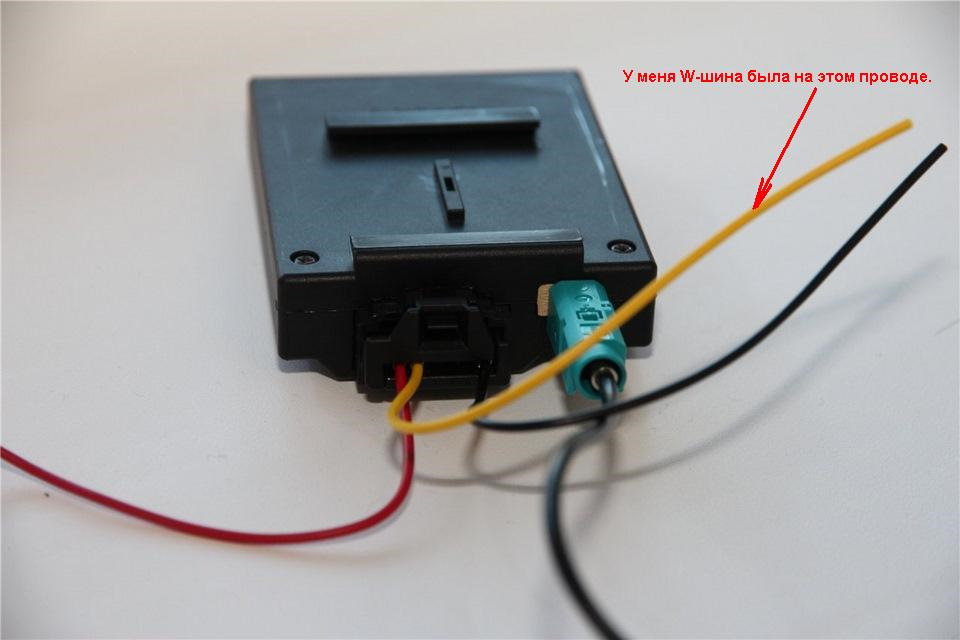 Телестарт выглядит так и провод W-шина был желтым.
Телестарт выглядит так и провод W-шина был желтым.
Если Телестарт в багажнике, то лучше врезаться сразук проводу который около разъема ЭБУ, тоже за бардачком. Врезаться не сложно, зачистить изоляцию и промотаться к нему, после этого хорошо заизолировать. На данном этапе мы сделали отвод диагностической W-шины и можно поставить назад бардачок. Дальше подключаем все наши клеммы к разъему ККЛ адаптера.
Алгоритм подключения следующий: берем диагностический разъем ККЛ адаптера и поворачиваем его штырьками к себе, зауженной стороной вниз. В верхнем ряду на 2-ой штырек слева одеваем штекер W-шины который мы вывели от Телестарта. После этого, в этом же ряду отсчитываем 2 штырька и на 5-й одеваем минусовой штекер от разъема прикуривателя. После этого, на крайний нижний штырек слева, одеваем плюсовой провод.
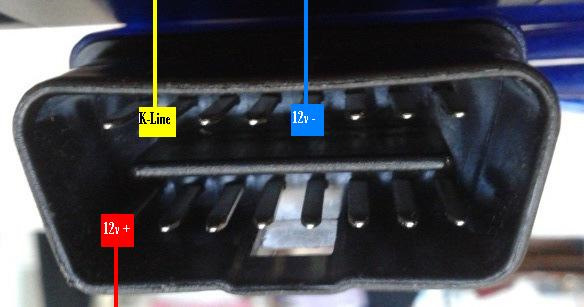 Вот так все подсоединять.
Вот так все подсоединять.
Все, конструкция для диагностики готова, начинается самое интересное, установка драйверов настройка подключения и собственно сама диагностика.
1. Для начала запомните, подключение питания 12В необходимо производить в самую последнюю очередь, после того как будет установлены все дрова и подключен кабель к ноуту. Отключение в обратной последовательности.
2. Драйвера как правило есть на диске идущем в комплекте с адаптером, если диск утерян можно скачать в инете например здесь termo-top.ru/diagnostika.html, кстати там же есть WTT и таблица кодов ошибок Вебасты. После установки драйверов на ноут, он должен увидеть адаптер как устройство COM порта. Лицезреть это можно в свойствах «моего компьютера». Т.е. навести курсор на «мой компьютер» нажать правую кнопку мыши и выбрать «свойства», после выбрать «оборудование» и «диспетчер устройств», названия могут немного отличаться в зависимости от установленной Винды. В разделе «порты COM и LPT» найти появившееся устройство, которому будет присвоен номер порта, например COM3. Далее открыть его свойства и перейти в вкладку «Параметры порта».
Тут ничего руками не трогаем, а сразу нажимаем «Дополнительно…». Вот здесь Вы увидите экран в зависимости от программного обеспечения и версии чипа адаптера. Если вы увидели таблицу с «дополнительными параметрами», то обращаем свой взор на параметры настройки «Время ожидания (мсек)», какая бы цифра там не стояла, нам нужно изменить на 1 (один), вносим изменения и сохраняем.
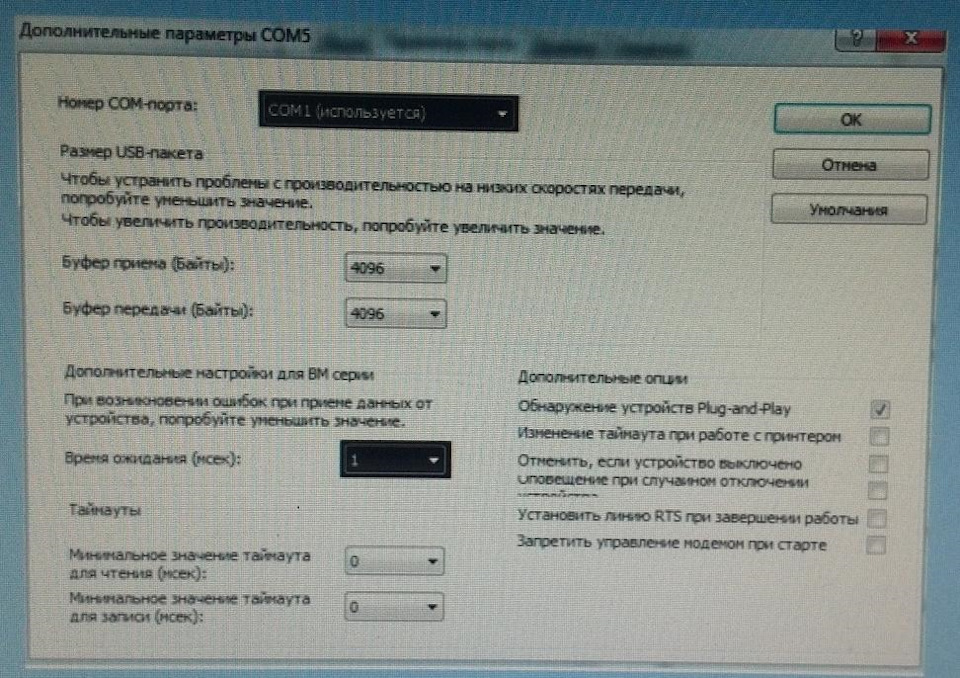 Выделенное черным меняем на 1.
Выделенное черным меняем на 1.
Возможно, что вы увидите другой экран, с ползунками и 2-мя настройками «Буфер приема» и «буфер передачи», в этом случае ничего менять не нужно.
3. Скачиваем программу Webasto Termo Test WWT, я бы рекомендовал версию 2.16 и инсталлируем ее на комп (ноут). Скачать можно отсюда my-tfile.org/forum/viewtopic.php?t=855401 Описывать процедуру инсталляции не буду, т.к. в 21 веке даже 5 летний ребенок знает как качать и устанавливать программы. После этого, на рабочем столе появится иконка со знаком «W»…На этом моменте можно считать, что все готово для диагностики. Подключаем разъем питания 12В в прикуриватель (работающий, например дальний от торпеды) и запускаем программу WWT.
4. После запуска в разделе «избранное» выбираем наш ком-порт (например COM3), который мы запомнили. Далее открываем «диагностика» и выбираем «устройство», среди огромного перечня предлагаемых к диагностике устройств, мы скромно выбираем W-шина. После этого смело жмем «соединение». Если все сделано и подключено правильно, то побежит заполняющаяся дорожка, сигнализирующая о начале соединения.
После этого появится таблица с диагностическими параметрами работы Вебасты. Типа такой.
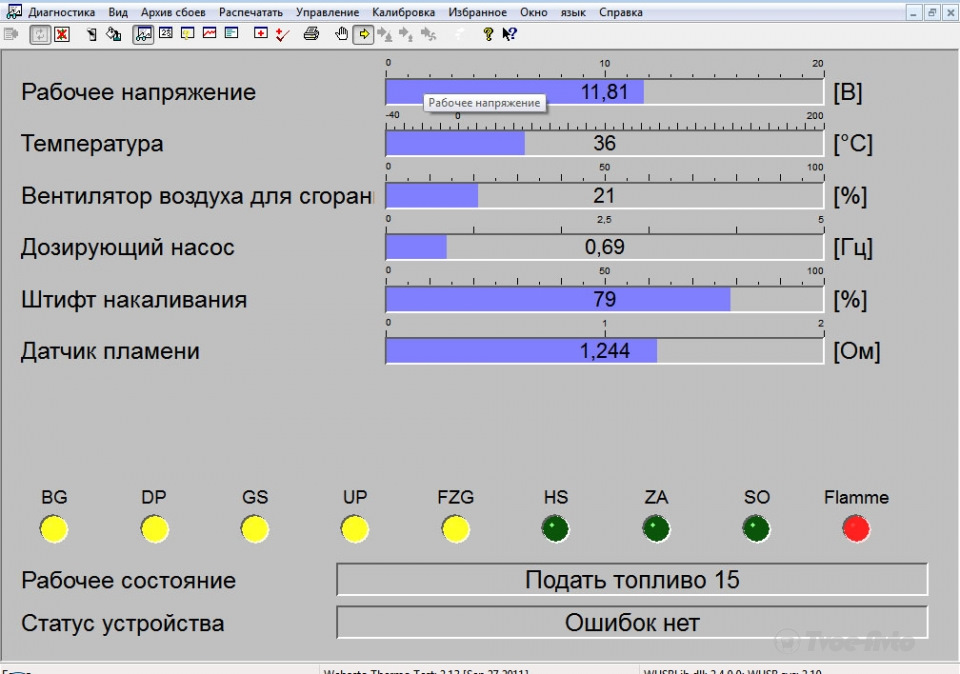 Примерно такой вид, должен открыться.
Примерно такой вид, должен открыться.
В случае заблокированности Вебасты, внизу будет надпись «Ошибка …» и номер. В этом случае заходим в «Архив сбоев» и смотрим наши ошибки и сбои, предварительно наблюдаем сводную информацию по нашей Вебасте в виде статистике, показывающей сколько часов она наработала, сколько запусков провела и т.д. Аналитики говорят, что при благоприятных условиях, Вебаста(горелка) выхаживает не менее 3000 ч. Хотя были случаи и более долгой работы, но на 1500 ч., может крякнуть вентилятор, или насос, или помпа… Все ошибки вы увидите в виде кодов с кратким описанием. Таблицу кодов ошибок можно скачать по ссылке выше, где качали дрова. Коды ошибок лучше записать и проанализировать, что бы понимать, на что ругается Вебаста, почему она уходит в блок и какие работы стоит провести для ее реанимации или профилактике. В принципе интерфейс программы WTT, вполне прост и понятен, можно разобраться интуитивно. После просмотра ошибок, делаете очистку сбоев и пробный запуск (при соблюдении в условий запуска Вебасты температура, напряжения и т.д.). После сброса ошибок, как минимум должна произойти попытка запуска.
Если не произойдет, опять всплывут ошибки, если пройдет, то лучше дать проработать полный цикл, до самостоятельного отключения. Т.к. бывает, что перебои в работе Вебасты происходят от чрезмерного засорения и достаточно прогреться и самоочиститься, для нормальной работы. При желании в программе можно провести отдельное тестирование всех элементов Вебасты, насоса, вентилятора, горелки и т.д. (без фанатизма). Сегодня не будем подробно останавливаться на функционале программы WWT и ее настройках, т.к. основная цель у нас стояла, подключение, диагностика, разблокировка и слежение за ошибками. Если данный пост вызовет интерес, можем отдельно рассказать, о настройках, регулировке СО2, инженерном меняю, изменению параметров и других кулибинских примочках…Хотя я бы не рекомендовал сильно этим увлекаться и экспериментировать, только в случае острой необходимости.
На этом все. Спасибо что проявляете интерес к моему творчеству, Традиционно видосик.
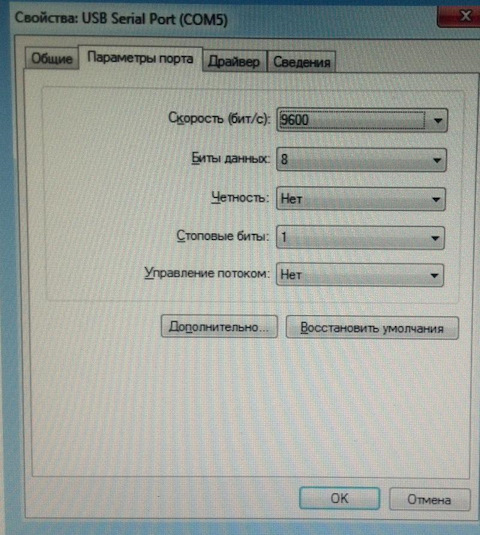
Хоть у меня и нет вебасты..но ставлю "Нравится" за запись...очень нравится твой основательный подход))